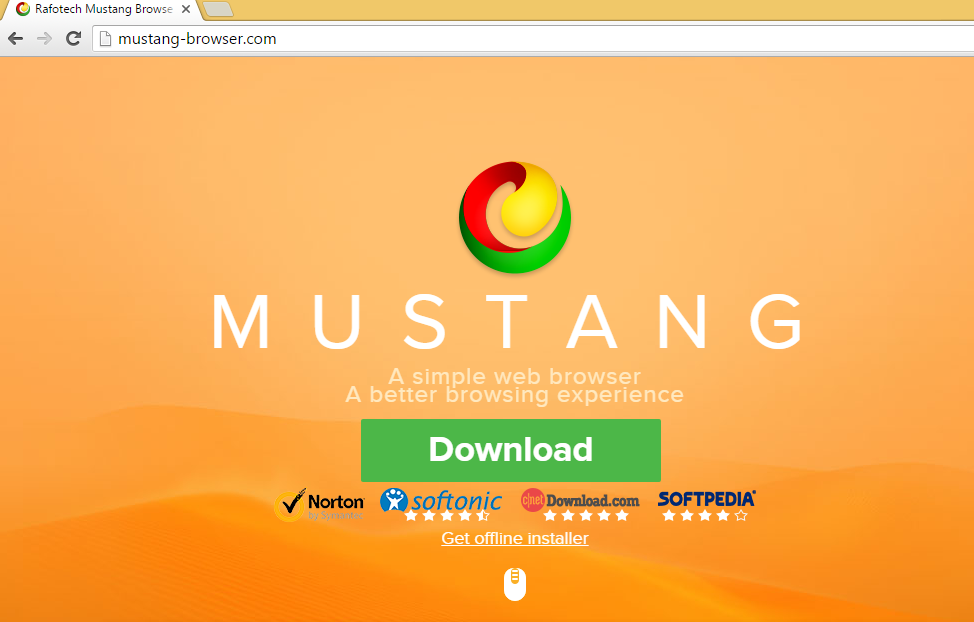Opas Mustang Browser poistaminen (Poista Mustang Browser)
Mustang Browser on mainostettiin hyödyllinen väline, joka voi tarjota sinulle parantavat selaamista. Se on tarkoitus estää haittaohjelmien plugins ja kaappaajat ja ajonopeus jalkeilla online aallokko. Sovellus on edistää virallinen sivu mustang-browser.com, jossa voit ladata sen. Kuitenkin se kulkee mukana vapaiden ohjelmistojen nippuina.
Ohjelma perustuu kromi hakukone, jonka avulla se näyttää Google Chrome. Yhtäläisyyksistä huolimatta se ei liity mitenkään tunnettu ohjelmisto. Suosittelemme lopettaa Mustang Browser ja palata luotettavampi web-selaimella.
 miten Mustang Browser toimii?
miten Mustang Browser toimii?
Mustang Browser toimii samaan tapaan kuin BoBrowser, Crossbrowser ja eräät muut mahdollisesti ei-toivotut sovellukset, jotka perustuvat myös kromi-moottori. Kun se saa asentaa Mustang Browser korvaa automaattisesti web-oletusselaimeksi. Jos teet sitä, huomaat, että eri mainoksia näy sivustoissa, jotka avaat. Tämä johtuu selain tulee esiasennettuna laajennus nimeltä MustangDeals. Se tuottaa kaupallisia tietoja ja ruiskuttaa ponnahdusikkunoita, hyperlinkkejä, bannereita ja muita mainoksia suosikkisivujen. Pidä mielessä, että nämä mainokset voi olla epäluotettava, joten Vältä klikkaamalla niitä riippumatta siitä, mitä niillä edistetään. Jos et halua käsitellä fake mainokset, poistaa Mustang Browser tietokoneesta.
Vaikka selaimen voi ladata virallinen sivu ja toinen kolmannes puolue pehmo jakaminen asema, se tunnetaan myös tulla valinnainen tarjouksen ilmainen ohjelmisto nipuissa. Freeware saa usein asentaa lisäsovelluksia, koska tietokoneen käyttäjät heikkene valinnaisia tarjouksia sen asennuksen aikana. Varmista, että aina valita mukautettu- tai Lisäasetukset-tilassa ja poista kaikki tuntemattomia ohjelmia, jotka esitellään ohjatun. Näin voit voi välttää tarpeettomia sovelluksia.
Miten poistaa Mustang Browser?
Hyvä uusi on, Mustang Browser poisto ei ole niin monimutkainen. Voit poistaa Mustang Browser manuaalisesti tai automaattisesti. Jos luulet, että sinulla voi olla muita ei-toivottuja ohjelmia tietokoneeseen, sinun pitäisi luultavasti mennä automaattisen poistamisen vaihtoehto. Jos lataat anti-malware työkalu, se Etsi järjestelmästä ja tunnistaa mahdollisia uhkia. Sitten voi poistaa Mustang Browser sekä muita ei-toivottuja tai jopa haitallisiksi suunniteltuja ohjelmia ilman mitään vaikeuksia. Apuohjelma pitää myös tietokoneen turvata muiden online loisten. Jos päätät sen sijaan, poistaa Mustang Browser manuaalisesti, olet tervetullut olemme laatineet alla tämän artikkelin ohjeiden mukaisesti.
Offers
Imuroi poistotyökaluto scan for Mustang BrowserUse our recommended removal tool to scan for Mustang Browser. Trial version of provides detection of computer threats like Mustang Browser and assists in its removal for FREE. You can delete detected registry entries, files and processes yourself or purchase a full version.
More information about SpyWarrior and Uninstall Instructions. Please review SpyWarrior EULA and Privacy Policy. SpyWarrior scanner is free. If it detects a malware, purchase its full version to remove it.

WiperSoft tarkistustiedot WiperSoft on turvallisuus työkalu, joka tarjoaa reaaliaikaisen suojauksen mahdollisilta uhilta. Nykyään monet käyttäjät ovat yleensä ladata ilmainen ohjelmisto Intern ...
Lataa|Lisää


On MacKeeper virus?MacKeeper ei ole virus eikä se huijaus. Vaikka on olemassa erilaisia mielipiteitä ohjelmasta Internetissä, monet ihmiset, jotka vihaavat niin tunnetusti ohjelma ole koskaan käyt ...
Lataa|Lisää


Vaikka MalwareBytes haittaohjelmien tekijät ole tämän liiketoiminnan pitkän aikaa, ne muodostavat sen niiden innostunut lähestymistapa. Kuinka tällaiset sivustot kuten CNET osoittaa, että täm� ...
Lataa|Lisää
Quick Menu
askel 1 Poista Mustang Browser ja siihen liittyvät ohjelmat.
Poista Mustang Browser Windows 8
Napsauta hiiren oikealla painikkeella metrokäynnistysvalikkoa. Etsi oikeasta alakulmasta Kaikki sovellukset -painike. Napsauta painiketta ja valitse Ohjauspaneeli. Näkymän valintaperuste: Luokka (tämä on yleensä oletusnäkymä), ja napsauta Poista ohjelman asennus.


Poista Mustang Browser Windows 7
Valitse Start → Control Panel → Programs and Features → Uninstall a program.


Mustang Browser poistaminen Windows XP
Valitse Start → Settings → Control Panel. Etsi ja valitse → Add or Remove Programs.


Mustang Browser poistaminen Mac OS X
Napsauttamalla Siirry-painiketta vasemmassa yläkulmassa näytön ja valitse sovellukset. Valitse ohjelmat-kansioon ja Etsi Mustang Browser tai epäilyttävästä ohjelmasta. Nyt aivan click model after joka merkinnät ja valitse Siirrä roskakoriin, sitten oikealle Napsauta Roskakori-symbolia ja valitse Tyhjennä Roskakori.


askel 2 Poista Mustang Browser selaimen
Lopettaa tarpeettomat laajennukset Internet Explorerista
- Pidä painettuna Alt+X. Napsauta Hallitse lisäosia.


- Napsauta Työkalupalkki ja laajennukset ja poista virus käytöstä. Napsauta hakutoiminnon tarjoajan nimeä ja poista virukset luettelosta.


- Pidä Alt+X jälleen painettuna ja napsauta Internet-asetukset. Poista virusten verkkosivusto Yleistä-välilehdessä aloitussivuosasta. Kirjoita haluamasi toimialueen osoite ja tallenna muutokset napsauttamalla OK.
Muuta Internet Explorerin Kotisivu, jos sitä on muutettu virus:
- Napauta rataskuvaketta (valikko) oikeassa yläkulmassa selaimen ja valitse Internet-asetukset.


- Yleensä välilehti Poista ilkeä URL-osoite ja anna parempi toimialuenimi. Paina Käytä Tallenna muutokset.


Muuttaa selaimesi
- Paina Alt+T ja napsauta Internet-asetukset.


- Napsauta Lisäasetuset-välilehdellä Palauta.


- Valitse tarkistusruutu ja napsauta Palauta.


- Napsauta Sulje.


- Jos et pysty palauttamaan selaimissa, työllistävät hyvämaineinen anti-malware ja scan koko tietokoneen sen kanssa.
Poista Mustang Browser Google Chrome
- Paina Alt+T.


- Siirry Työkalut - > Laajennukset.


- Poista ei-toivotus sovellukset.


- Jos et ole varma mitä laajennukset poistaa, voit poistaa ne tilapäisesti.


Palauta Google Chrome homepage ja laiminlyöminen etsiä kone, jos se oli kaappaaja virus
- Avaa selaimesi ja napauta Alt+F. Valitse Asetukset.


- Etsi "Avata tietyn sivun" tai "Aseta sivuista" "On start up" vaihtoehto ja napsauta sivun joukko.


- Toisessa ikkunassa Poista ilkeä sivustot ja anna yksi, jota haluat käyttää aloitussivuksi.


- Valitse Etsi-osasta Hallitse hakukoneet. Kun hakukoneet..., poistaa haittaohjelmia Etsi sivustoista. Jätä vain Google tai haluamasi nimi.




Muuttaa selaimesi
- Jos selain ei vieläkään toimi niin haluat, voit palauttaa sen asetukset.
- Avaa selaimesi ja napauta Alt+F. Valitse Asetukset.


- Vieritä alas ja napsauta sitten Näytä lisäasetukset.


- Napsauta Palauta selainasetukset. Napsauta Palauta -painiketta uudelleen.


- Jos et onnistu vaihtamaan asetuksia, Osta laillinen haittaohjelmien ja skannata tietokoneesi.
Poistetaanko Mustang Browser Mozilla Firefox
- Pidä Ctrl+Shift+A painettuna - Lisäosien hallinta -välilehti avautuu.


- Poista virukset Laajennukset-osasta. Napsauta hakukonekuvaketta hakupalkin vasemmalla (selaimesi yläosassa) ja valitse Hallitse hakukoneita. Poista virukset luettelosta ja määritä uusi oletushakukone. Napsauta Firefox-painike ja siirry kohtaan Asetukset. Poista virukset Yleistä,-välilehdessä aloitussivuosasta. Kirjoita haluamasi oletussivu ja tallenna muutokset napsauttamalla OK.


Muuta Mozilla Firefox kotisivut, jos sitä on muutettu virus:
- Napauta valikosta (oikea yläkulma), valitse asetukset.


- Yleiset-välilehdessä Poista haittaohjelmat URL ja parempi sivusto tai valitse Palauta oletus.


- Paina OK tallentaaksesi muutokset.
Muuttaa selaimesi
- Paina Alt+H.


- Napsauta Vianmääritystiedot.


- Valitse Palauta Firefox


- Palauta Firefox - > Palauta.


- Jos et pysty palauttamaan Mozilla Firefox, scan koko tietokoneen luotettava anti-malware.
Poista Mustang Browser Safari (Mac OS X)
- Avaa valikko.
- Valitse asetukset.


- Siirry laajennukset-välilehti.


- Napauta Poista-painike vieressä haitallisten Mustang Browser ja päästä eroon kaikki muut tuntematon merkinnät samoin. Jos et ole varma, onko laajennus luotettava, yksinkertaisesti Poista laatikkoa voidakseen poistaa sen väliaikaisesti.
- Käynnistä Safari.
Muuttaa selaimesi
- Napauta valikko-kuvake ja valitse Nollaa Safari.


- Valitse vaihtoehdot, jotka haluat palauttaa (usein ne kaikki esivalittuja) ja paina Reset.


- Jos et onnistu vaihtamaan selaimen, skannata koko PC aito malware erottaminen pehmo.
Site Disclaimer
2-remove-virus.com is not sponsored, owned, affiliated, or linked to malware developers or distributors that are referenced in this article. The article does not promote or endorse any type of malware. We aim at providing useful information that will help computer users to detect and eliminate the unwanted malicious programs from their computers. This can be done manually by following the instructions presented in the article or automatically by implementing the suggested anti-malware tools.
The article is only meant to be used for educational purposes. If you follow the instructions given in the article, you agree to be contracted by the disclaimer. We do not guarantee that the artcile will present you with a solution that removes the malign threats completely. Malware changes constantly, which is why, in some cases, it may be difficult to clean the computer fully by using only the manual removal instructions.